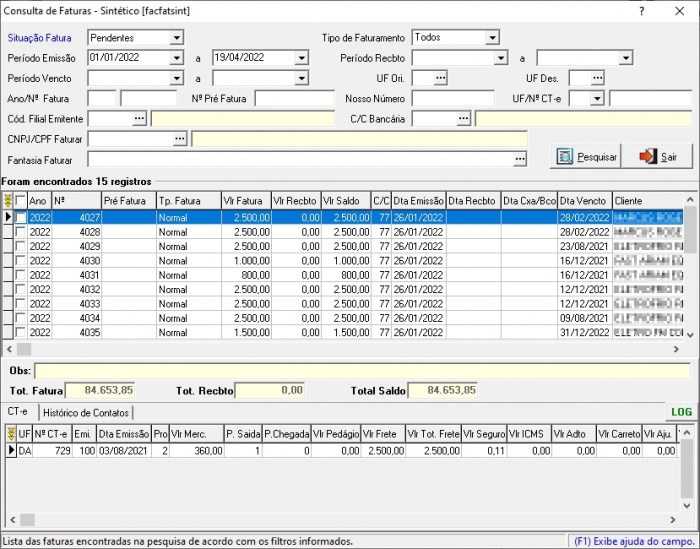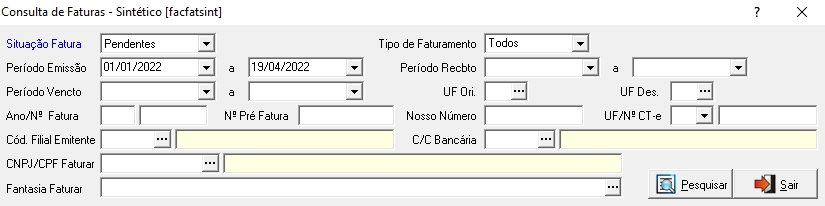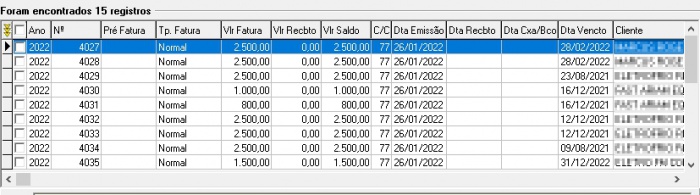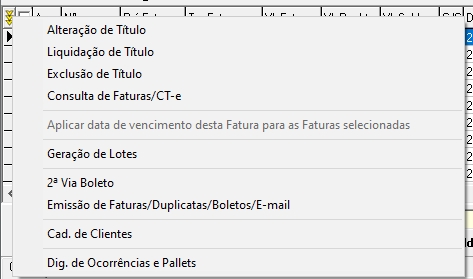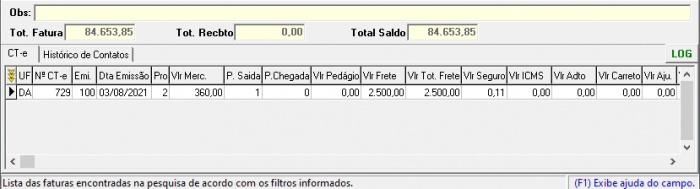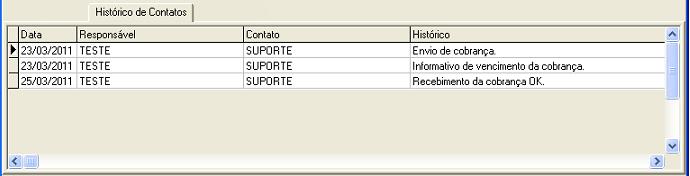Índice
Consulta de Faturas - Sintético [facfatsint]
(Menu: Frete > Movimentação de CTRCs > Integração NF-e com FreteFácil)
Esta tela permite ao usuário consultar as faturas de acordo com o preenchimento dos parâmetros informados. |
Parâmetros de Pesquisa
Na primeira parte da tela deverão ser informados os parâmetros para filtro da pesquisa. | |
| Situação Fatura | Selecione a situação da fatura a ser pesquisada:
|
| Tipo de Faturamento | Selecione o tipo de faturamento para filtro da pesquisa
|
Total de Registros de Faturas
Lista de todas as faturas encontradas na pesquisa de acordo com os filtros informados. |
|
Menu pop-up |
Indica que se clicar no raio ou em uma fatura com o botão direito do mouse, abrirá um menu pop-up com as seguintes opções: |
Totalizadores de Faturas
Após cada consulta de faturas, logo abaixo dos registros listados, terão agora os totalizadores das colunas "Vlr Fatura", "Vlr Recbto" e "Vlr Saldo", conforme a quantidade de registros localizados |
|
OBS |
Observação Informada na Fatura. |
Tot. Fatura |
Totalizador dos registros Listados |
Tot. Rebto |
Totalizador dos registros Recebidos Listados |
Tot. Saldo |
Totalizador dos Saldos Listados |
CT-e
Lista dos CT-e que pertencem à fatura selecionada. |
|
Menu pop-up |
Indica que se clicar no raio ou em um CT-e com o botão direito do mouse, abrirá um menu pop-up. |
Botão LOG |
ATENÇÃO!
|
UF |
UF/Série do CT-e. |
Nº CT-e |
Número de controle do CT-e. |
Emi. |
Código da filial emitente do CT-e. |
Dta Emissão |
Data de emissão do CT-e. |
Pro. |
Código do produto do CT-e. |
Vlr Merc. |
Valor total da mercadoria do CT-e. |
P.Saída |
Peso total de saída. |
P. Chegada |
Peso total de chegada. |
Vlr Pedágio |
Valor de pedágio. |
Vlr Frete |
Valor do frete empresa. |
Vlr Tot. Frete |
Valor total do frete empresa. |
Vlr Seguro |
Valor do seguro do CT-e. |
Vlr ICMS |
Valor de ICMS do CT-e. |
Vlr Adto |
Valor de adiantamento do CT-e. |
Vlr Carreto |
Valor de carreto do CT-e. |
Vlr Aju. |
Valor de ajuste de carreto. |
Vlr L.Ped. |
Valor líquido de pedágio |
Nº Fat. Ped. |
Número da fatura de pedágio. |